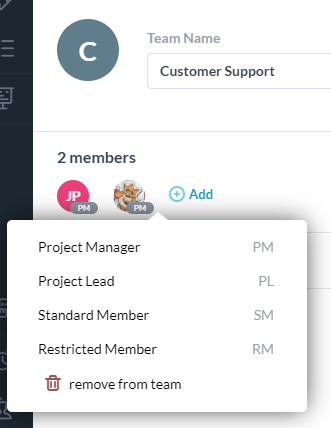O que são equipas e como são organizadas?
Se trabalhar em equipa, a OneDesk oferece uma forma fácil de gerir e partilhar projetos entre os membros da equipa. Embora possa partilhar projetos com indivíduos, muitas vezes é mais rápido e consistente partilhar os seus projetos usando equipas.
No OneDesk pode organizar os seus utilizadores em ‘Equipas’. Usar equipas é uma ótima forma de gerir o acesso a projetos, com a menor quantidade de despesas de gestão. Aqui está tudo o que precisas de saber sobre equipas no OneDesk.
Gerir equipas
Eis como criar e gerir equipas.
- Criar equipas: Pode criar equipas utilizando o ‘Add > Team’ a partir da barra azul superior.
- Adicionar membros da equipa: Pode colocar os utilizadores em equipas arrastando e largando dentro da aplicação ‘Utilizadores’, adicionando equipas no painel de detalhes do utilizador ou adicionando utilizadores no painel de detalhes da equipa. Também pode remover os utilizadores das equipas nestes locais.
- Os utilizadores podem estar em mais do que uma equipa. Por exemplo, alguém pode estar na equipa de TI e na equipa de apoio de segundo nível.
- Equipas de Exclusão: A eliminação de uma equipa NÃO eliminará os utilizadores da equipa. Em vez disso, vai retirar a sua filiação na equipa. Se não estiverem em outras equipas, serão mostrados no grupo ” [no team] ” “
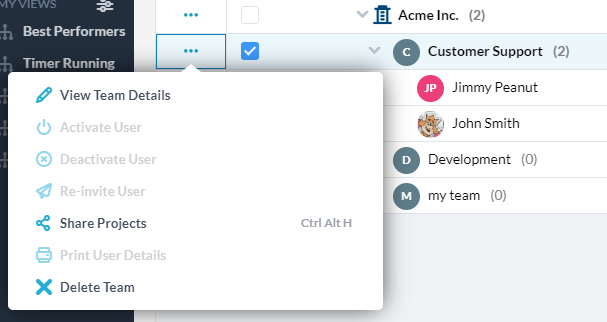
Partilha de projetos com equipas
Pode partilhar um projeto com uma ou mais equipas. Quando o fizer, o projeto torna-se acessível aos membros dessa equipa e aparecerá para eles na sua lista de projetos.
- Desapartamento com uma equipa: Remover o acesso de uma equipa a um projeto remove o acesso dos membros da equipa. A não ser, claro, que o projeto seja também partilhado com eles diretamente ou através de outra equipa.
- Criação de projetos: Podes partilhar um novo projeto com equipas quando o criares. Faça isto em ‘Partilhar com os utilizadores’ no popup do projeto create. Há também uma opção para convidar todas as equipas e utilizadores individuais. (pode modificar este padrão na Administração).
- Pode partilhar o projeto mais tarde também. Pode adicionar ou remover equipas a um projeto no painel de detalhes do projeto, a partir do painel de detalhes da equipa, do seletor de nível do projeto, e de alguns outros locais. Queremos que partilhem os vossos projetos 🙂
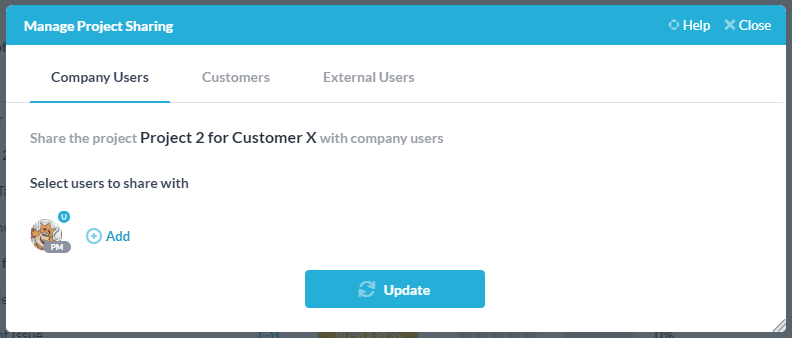
Como funcionam as funções de equipa
Os utilizadores definiram papéis em equipas.
- Cada utilizador pode ter um papel ao nível do projeto em cada equipa. As funções disponíveis são Project Manager (PM), Project Lead (PL), Standard Member (SM) ou Membro Restrito (RM). Confira este artigo para mais detalhes sobre o que significam as diferentes funções.
- O papel de um utilizador num projeto depende do seu papel na equipa. Se estiverem em várias equipas partilhadas com esse projeto, terão o mais alto nível de acesso.
- As funções de equipa permitem criar equipas com os membros que deseja no nível de acesso que deseja. Depois, quando partilhar projetos com a equipa, os utilizadores já terão o papel correto sem terem de fazer nada extra.